2020 Poradniki na temat przesyłania plików Androida w systemie Windows 10
Autor: Gina Barrow, Ostatnia aktualizacja: 5 marca 2020 r
Żyjemy w cyfrowym świecie. Mamy pliki tu i tam. Często jesteśmy zawsze mobilni, a najlepszym sposobem jest zapisanie naszych plików w naszych smartfonach. Telefony z Androidem znajdują się na szczycie listy, jeśli chodzi o łatwość użycia i funkcjonalność.
Ponieważ mamy w rękach wiele urządzeń, bardzo ważne jest, abyśmy mieli kopie zarówno na naszym urządzeniu z Androidem, jak i na komputerze. Większość komputerów działa w systemach operacyjnych Windows 10. W tym artykule poprowadzimy Cię Przesyłanie plików z systemu Android w systemie Windows 10.
Urządzenia z Androidem pozwalają nam przenosić wszystkie cenne dane. Jest naszym partnerem we wszystkim i wszystkim. To jest jak przenośny komputer w kieszeni. Zdecydowanie pomocne jest przesyłanie plików z systemu Android do systemu Windows 10. i zarządzanie nimi. Nie musi to być trudne. Jest to również możliwe bez uzależnienia od Internetu lub jakichkolwiek usług chmurowych. Oto kilka poradników, które pomogą Ci w przenoszeniu plików z Androida na Windows 10:
Część 1 - Użyj funkcji transferu telefonu, aby wykonać transfer plików systemu Android w systemie Windows 10Część 2 - Android File Transfer w systemie Windows 10 za pomocą kabla USBCzęść 3 - Jak łatwo korzystać z funkcji przesyłania plików przez Bluetooth dla AndroidaCzęść 4 - Wnioski
Część 1 - Użyj funkcji transferu telefonu, aby wykonać transfer plików systemu Android w systemie Windows 10
Przeniesienie telefonu FoneDog to jedno kliknięcie rozwiązanie do przesyłania plików z Androida do Windows 10. Obsługuje wszystkie pliki telefonu, więc masz gwarancję, że wszystkie pliki Androida są bezpieczne podczas przesyłania. Wykonaj następujące kroki, aby poprawnie przenieść pliki Androida:
Krok 01: Podłącz urządzenie z Androidem i uruchom FoneDog Phone Transfer
Pobierz i zainstaluj FoneDog Phone Transfer. Użyj autentycznego kabla USB, aby podłączyć urządzenie z Androidem do komputera. FoneDog Phone Transfer automatycznie wykryje twoje urządzenie i wyświetli informacje o interfejsie.
Krok 02: Wybierz pliki do przesłania
Sprawdź lewą stronę ekranu i wybierz żądane pliki. Podgląd i informacje o danych są dostępne dla każdego pliku. Upewnij się, że otrzymujesz odpowiednie pliki.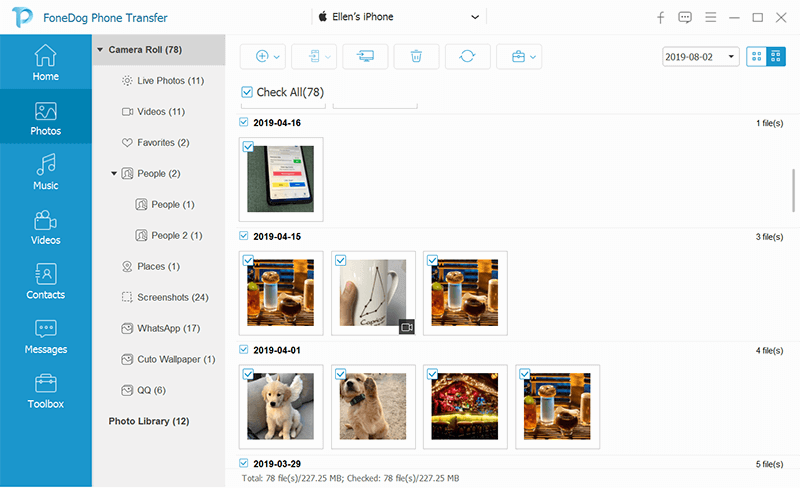
Krok 03: Prześlij plik
Wybierz pliki do przesłania i rozpocznij przenoszenie ich do systemu Windows 10, klikając opcję Eksportuj na komputer. Bądź cierpliwy i poczekaj, aż zakończy się cały proces przesyłania plików. Teraz będziesz mógł zobaczyć i uzyskać dostęp do plików Androida w systemie Windows 10.
Przeniesienie telefonu FoneDog jest bardzo łatwy w użyciu. Nie musisz być zawodowcem, aby skutecznie występować Przesyłanie plików z systemu Android w systemie Windows 10. Bezpiecznie i szybko przenieś wszystkie ważne pliki do systemu Windows 10 za pomocą jednego z najlepszych i najpotężniejszych programów - FoneDog Phone Transfer!
Część 2 - Android File Transfer w systemie Windows 10 za pomocą kabla USB
Przesyłanie plików w systemie Windows 10 jest dość proste. System operacyjny ma menu, z których można korzystać przenieś żądane pliki z Androida do tego. Oto jak:
- Krok 01: Podłącz urządzenie z systemem Android do komputera z systemem Windows 10. Sprawdź, czy w komputerze nie ma gniazda USB i podłącz podłączone urządzenie USB z systemem Android. Włącz i odblokuj ekran telefonu. Gdy na ekranie Androida pojawi się monit, wybierz „Przenieś pliki” lub „Przenieś pliki”.
- Krok 02: Otwórz Eksplorator plików. Otwórz pulpit i przejdź do okna Eksploratora plików. Wybierz ikonę na pasku zadań i wybierz ikonę reprezentującą twój system Android i kliknij go dwukrotnie. Spowoduje to wyświetlenie zawartości twojego urządzenia z Androidem.
- Krok 03: Wybierz pliki do przesłania. Przeglądaj pamięć wewnętrzną swojego Androida i przeciągnij i upuść pliki, które chcesz przenieść.
Przesyłanie plików za pomocą menu Windows jest łatwe i szybkie. Za pomocą prostych kliknięć tu i tam możesz uzyskać dostęp do plików, które masz na Androidzie i na Windows 10.
Część 3 - Jak łatwo korzystać z funkcji przesyłania plików przez Bluetooth dla Androida
Kable USB są ważne; możemy ich używać do ładowania i przesyłania danych. Ale w czasach, gdy nie ma dostępnego USB do podłączenia, jest Bluetooth. Transfer Bluetooth między urządzeniem z Androidem a komputerem z systemem Windows 10 jest tak prosty, jak następujące czynności:
- Krok 01: Sparuj urządzenie z Androidem w systemie Windows 10 - Otwórz nasze urządzenie z Androidem, przejdź do Ustawień, następnie Bluetooth i włącz je. Upewnij się, że wybierzesz opcję Wykrywalny przez Bluetooth. W systemie Windows 10 kliknij Start, Ustawienia i Bluetooth. Wybierz urządzenie z Androidem z listy i kliknij Paruj. Wprowadź hasło i upewnij się, że są zgodne. Kliknij OK na Androidzie i zaznacz Tak w Windows 10, aby sparować.
- Krok 02: Wykonaj transfer plików - urządzenia są teraz sparowane razem. Na urządzeniu z systemem Windows 10 wybierz „Wysyłaj lub odbieraj pliki przez Bluetooth”. Wybierz Wyślij pliki, aby wysłać pliki, które masz na urządzeniu z Androidem.
Bluetooth to bezprzewodowy sposób łatwego przesyłania plików. Wykonując czynności związane z parowaniem urządzenia z Androidem do systemu Windows 10, możesz przesłać wybrane pliki bez użycia USB.
Przeniesienie telefonu
Przesyłaj pliki między komputerami z systemem iOS, Android i Windows.
Łatwe przesyłanie i tworzenie kopii zapasowych wiadomości tekstowych, kontaktów, zdjęć, filmów i muzyki na komputerze.
W pełni kompatybilny z systemem iOS 13 i Android 9.0.
Darmowe pobieranie

Część 4 - Wnioski
Telefony z Androidem to złożone urządzenia i oferują wiele funkcji. Jeśli jesteś początkującym właścicielem urządzenia z Androidem, korzystanie z niego może być trudnością. Co więcej, jeśli spróbujesz przenieść pliki do systemu Windows 10. Jeśli nie wiesz, co możesz zrobić, możesz się zgubić. Ale dzięki odpowiednim informacjom możesz łatwo przenosić pliki z Androida na Windows 10.
W porównaniu z innymi urządzeniami, Android jest w rzeczywistości bardziej przyjazny dla użytkownika. Możesz go podłączyć i odtwarzać za pomocą połączenia USB. Zarządzanie plikami na Androidzie jest tak proste, jak przeciąganie i upuszczanie. Istnieje wiele metod przesyłania plików, a tutaj omówiliśmy, w jaki sposób możesz to zrobić.
Przeniesienie telefonu FoneDog to potężne oprogramowanie, którego można używać do przesyłania plików z Androida na Windows 10. Jest to szybkie, łatwe i bezpieczne. Obsługuje wszystkie typy plików. Masz gwarancję, że żadne ważne pliki nie zostaną pominięte podczas procesu przesyłania. Po prostu kliknij i przenieś. FoneDog Phone Transfer sprawia, że przesyłanie plików na Androida jest proste i łatwe.
Nie zapomnij wypróbować tych przewodników przesyłania plików i powiedz nam, co myślisz. Przesyłanie plików może być dziecinnie proste. Podziel się z nami swoimi doświadczeniami i napisz opinię w sekcji komentarzy. Odwiedź WEBSITE, aby uzyskać najgorętsze, najmodniejsze i najbardziej niesamowite informacje o gadżetach, aplikacjach i technologii.
Zostaw komentarz
Komentarz
Przeniesienie telefonu
Przesyłaj dane z iPhone'a, Androida, iOS i komputera do dowolnego miejsca bez żadnych strat dzięki FoneDog Phone Transfer. Takich jak zdjęcia, wiadomości, kontakty, muzyka itp.
Darmowe pobieranieGorące artykuły
- Jak przenieść kontakty z Androida na iPhone'a 8 | Szybko i bezpiecznie
- Jak przesyłać filmy wideo z komputera na iPhone bez iTunes
- Najlepsze narzędzia do przesyłania muzyki z iPhone'a na komputer bez iTunes
- 6 metod: jak przesłać zdjęcia z iPhone'a na PC Windows 10
- Metody przesyłania danych z iPhone'a na iPhone'a
- 4 sposoby wykonania mobilnego transferu między różnymi urządzeniami
- Jak przesyłać filmy z iPhone'a na komputer
- Jak przenosić wiadomości tekstowe z iPhone'a na komputer za darmo
/
CIEKAWYDULL
/
PROSTYTRUDNY
Dziękuję Ci! Oto twoje wybory:
Doskonały
Ocena: 4.7 / 5 (na podstawie 64 oceny)
